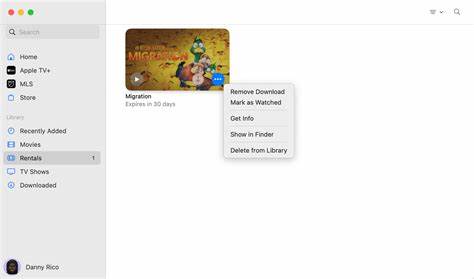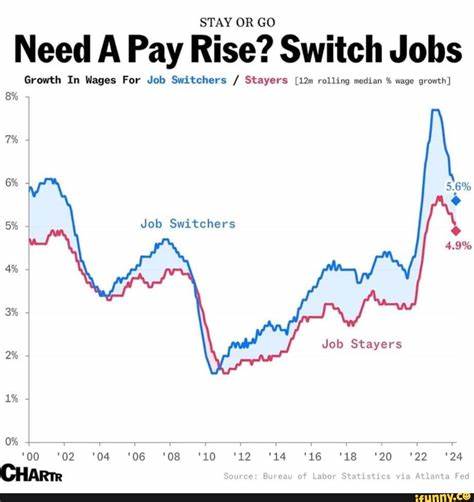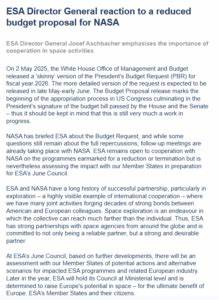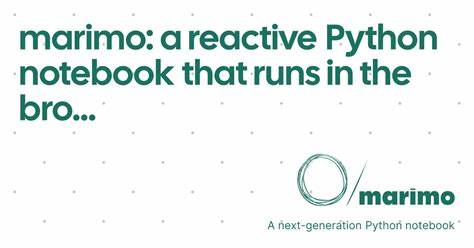在数字娱乐日益丰富的时代,苹果设备已成为人们日常生活中不可或缺的多媒体中心。无论是音乐、电影、电视剧,还是有声书和电子书,用户都希望能够灵活管理这些内容,尤其是在分享设备或希望保护隐私时,隐藏和显示特定的购买内容便显得尤为重要。掌握如何隐藏和取消隐藏这些数字内容,不仅能帮助用户整理媒体资料库,还能避免不想公开的内容被他人看到。本文将全面介绍如何在苹果设备上高效地隐藏和显示音乐、电影、电视剧、有声书和书籍,提升您的使用体验。苹果设备的统一生态系统赋予用户便捷的操作体验,但在使用多设备同步内容时,有时候用户可能不希望某些已购买的内容出现在所有设备上,这时隐藏功能发挥着关键作用。隐藏项目后,这些内容将不会出现在您设备的媒体库中,但不会影响您的购买记录,您依旧可以随时通过账号访问和管理。
隐藏内容的效果不仅体现在个人设备上,当您开启了家庭共享功能时,家庭成员同样看不到您已隐藏的内容,除非他们之前已经下载该内容。在管理隐藏内容时请注意,隐藏项目不会自动删除已下载到设备上的文件,如果您希望完全清除这些内容,还需要手动从设备上删除。具体操作方面,针对不同内容和设备,苹果提供了多种便捷的隐藏和取消隐藏方式。对于音乐,电影和电视剧,Mac用户可以通过Apple Music和Apple TV应用实现管理。在Mac的Apple Music应用中,用户需进入菜单栏的账户选项,选择已购买项目,然后将鼠标悬停在想隐藏的音乐上,点击隐藏购买按钮确认即可。Windows PC用户可以在Apple Music的侧边栏点击用户名进入已购项目,操作与Mac类似。
对于电影和电视剧,用户可在Apple TV应用的“库”中找到内容,点击更多按钮选择从库中删除后就能将其隐藏。iPhone或iPad用户则可以通过Apple Books应用隐藏书籍和有声书。进入书籍库,找到想要隐藏的内容,点击更多按钮,选择移除选项后,再选择隐藏书籍或有声书即可。若未显示隐藏选项,用户可以选择仅删除下载内容或从所有设备删除。隐藏内容后,如果需要恢复显示,用户也能轻松操作。Mac或Windows PC用户在Apple Music或Apple TV应用内,通过账户设置中管理隐藏购买内容,点击取消隐藏按钮即可。
iPhone或iPad上,用户只需在Apple Books应用主页,点击个人头像进入管理隐藏购买内容的选项中,选择取消隐藏即可恢复该内容的显示。这些隐藏和取消隐藏操作极大地方便了用户根据需求灵活调整个人资料库的展示和共享设置。除了隐藏和取消隐藏功能本身,了解其背后的原理也有助于更好地管理设备中的内容。隐藏的内容仅仅是移除显示,不影响您对内容的所有权和未来的访问权限,也不会影响购买历史的完整性。这意味着用户可以放心隐藏任何不想公开的内容,而不必担心会丢失或丧失访问权。对于使用家庭共享功能的用户,隐藏内容还能保护隐私,避免家庭成员无意发现某些购买。
苹果还特别指出隐藏后的内容不会从设备中自动删除,用户需要主动删除下载内容,确保隐私安全和储存空间的合理利用。涵盖音乐、电影、电视剧、有声书和电子书的隐藏与显示方法,苹果充分考虑了不同设备和系统间的协同与差异,确保每位用户都能轻松上手。从初学者到资深用户,都能通过这些方法实现个性化管理,打造更加整洁高效的数字内容库。合理利用隐藏和取消隐藏功能,不仅有助于维护个人隐私,也让家庭共享环境更加和谐。此外,用户还应留意设备和应用的更新版本,因为苹果可能会优化相关功能,提供更便捷的操作体验。建议定期检查您的应用及系统更新,保持最佳使用状态。
综上所述,掌握隐藏与取消隐藏苹果设备中音乐、电影、电视剧、有声书和电子书的操作技巧,是提升数字生活质量的重要步骤。无论是想隐藏私人内容,还是整理媒体库,或是管理家庭共享设置,灵活应用这些功能都能助您更好地掌控多媒体资源。有了这些知识和技能,您将更加自信地使用苹果生态系统,享受安全、整洁且个性化的数字娱乐体验。